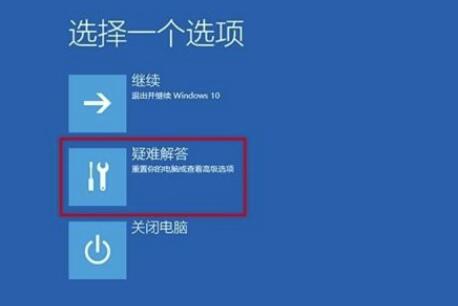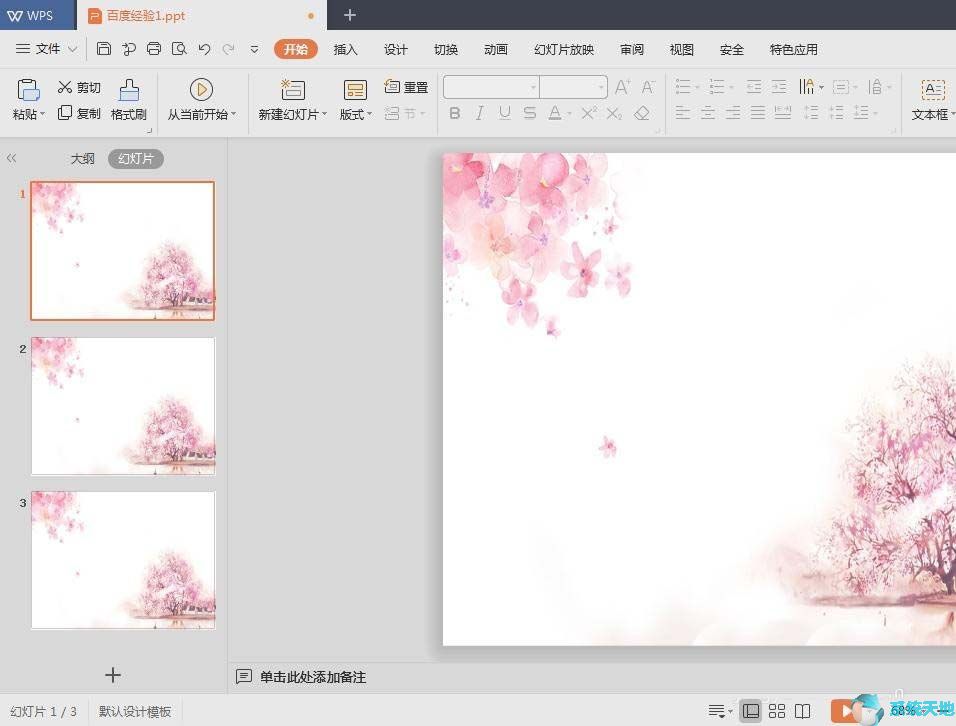打印机突然下线?无论你使用的是惠普、爱普生、佳能还是兄弟打印机,你的打印机在Window 10下离线是很常见的,也就是说你无法打印工作或学习用的文件。
如果要打印某些源,必须将打印机状态从脱机更改为联机。
你的打印机为什么离线?
在大多数情况下,您的打印机必须连接到互联网(有线或无线)或USB电缆。只有这样,打印机才能在Window 10上与PC正常流畅地工作。
从问题可以看出打印机离线,主要原因是连接问题。有时,可能是因为打印机断开了连接。另一方面,由于网络问题,出现了离线打印机。
如何修复Window 10上打印机的离线状态?
建议从网络连接、驱动问题、打印机设置等角度解决此打印机故障。
解决方案1:检查硬件
离线打印机是指你的爱普生或佳能或惠普打印机在Window 10上无法与PC通信。
因此,您需要确保计算机和打印机之间的连接没有问题。设法检查一些东西,使打印机在窗口10重新联机。
1.关闭打印机几分钟,然后重新启动。
2.检查打印机是否正确插入。
3.使用本地管理员帐户登录Window 10。
4.如果您想通过USB电缆将打印机连接到PC,请尝试使用良好的USB端口,以确保电缆状态良好。
5.如果您使用无线网络,请确保指示灯亮起。
或者如果是有线网络,请检查以太网网络状况。
检查后可以确切知道10号窗口打印机离线的问题。
如果您的打印机没有连接问题,您可以继续阅读以解决脱机打印机的驱动程序和设置问题。
解决方案2:更改打印机状态
您可能会不小心或不小心将窗口10上的打印机设置为脱机。因此,要将惠普、爱普生或佳能打印机从离线状态改为在线状态,您应该进入打印机设置并尝试一下。
您可以找到使打印机联机的设置。
1.转到开始设置设备。
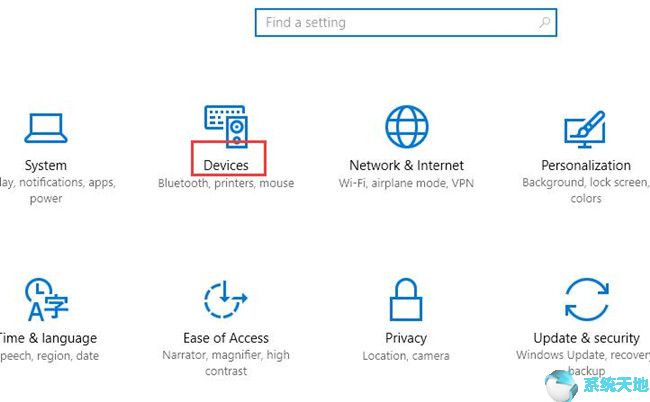
2.在“Printers and Scanners(打印机和扫描仪)”下,找到带有绿色复选标记的图标并右键单击,以查看打印的内容。
如果图标没有绿色标记,你应该右击它,将其设置为默认打印机,然后右击它,查看打印的内容。
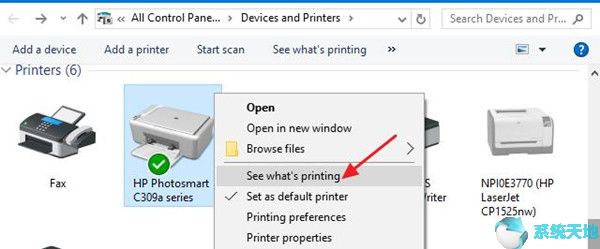
然后,您可以看到在窗口10上弹出的打印机队列。
3.在“打印机”下,取消选中“暂停打印”和“脱机使用打印机”复选框。
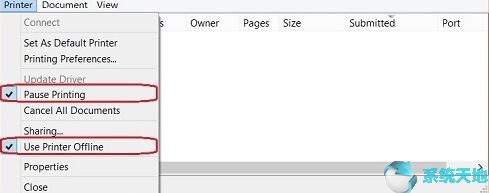
然后,您可以在Window 10上在线使用打印机。并且在窗口10上不会有离线打印机。
解决方案3:重新启动守护程序服务。
后台打印程序服务是一项Windows系统服务。它将作业发送到打印机。当您打印文件或某些文档时,后台打印程序会将打印的图像低速提供给后台。
然而,由于未知的原因,打印假脱机程序将自动停止工作,从而使您的打印机在Window 10上脱机。现在重新启动以删除脱机打印机。
1.按Windows R打开运行。
2.在框中输入service.msc,然后按OK进入服务窗口。
3.在服务窗口中,选择后台打印程序,然后单击重新启动服务。
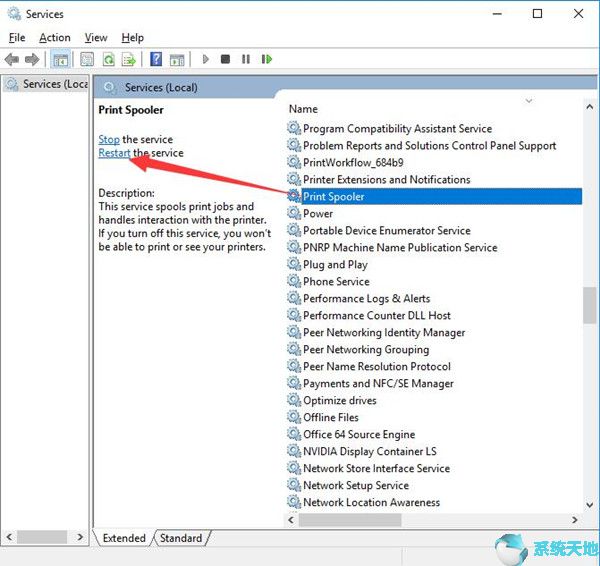
一旦后台处理程序服务重新启动,您可以再次尝试打印,这一次它不会在窗口10上显示打印机离线。
解决方案4:更新打印机驱动程序
要在Window 10上将离线打印机改为在线或仅提高打印机性能,强烈建议您更新惠普、爱普生或佳能驱动程序。
开始更新打印机驱动程序之前,请转到开始设置设备打印机和扫描仪删除设备。
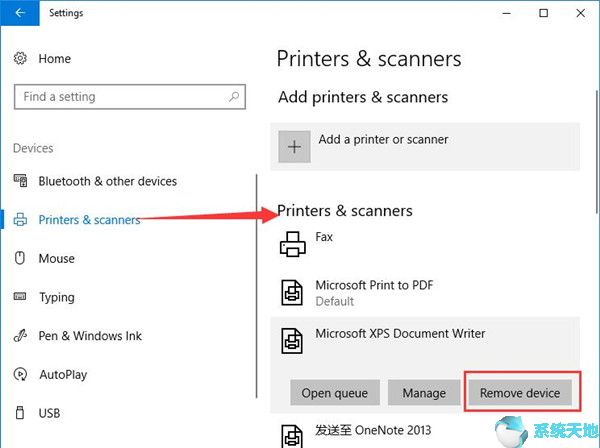
以微软XPS Document Writer为例,你会删除连接的。
你可以访问打印机制造商的网站下载最新发布的Window 10打印机驱动程序。
或者为了避免不便和困难,可以充分利用它来帮助你更新Window 10上的打印机驱动。
1. Run the driver doctor on the personal computer.
2.单击立即扫描按钮。
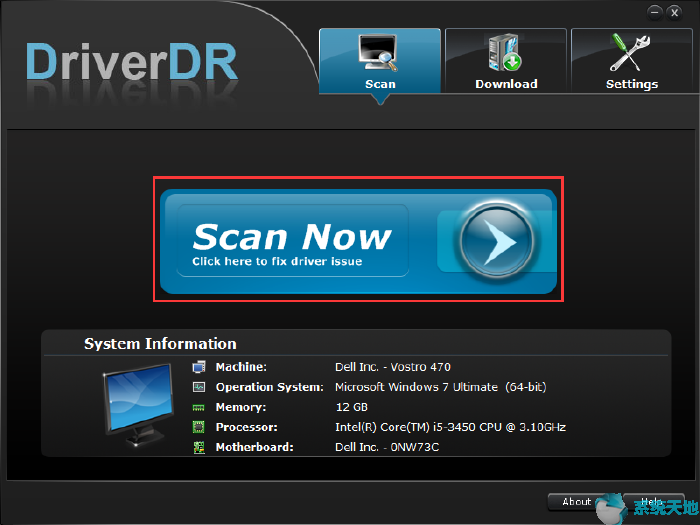
3.单击获取驱动程序并全部下载。
您可以决定只下载和安装更新的打印机驱动程序。
因此,您的离线打印机可以在Window 10上变为在线。
解决方案5:运行打印机疑难解答。
你可以用Windows内置工具解决Window 10上打印机离线的原因,这是可行的,也是可行的。此外,它还可以识别和修复打印机问题。
1.在搜索框中搜索“故障排除”,然后按Enter键导航到“故障排除”。
2.在故障排除下,找到打印机并选择运行故障排除。
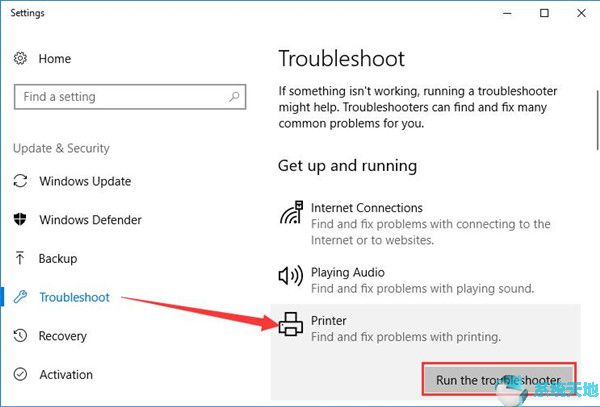
如果您的打印机在Window 10上有任何问题,打印机故障诊断程序会通知您。如果可能,它会自动为您解决打印机脱机问题。
解决方案6:添加新打印机
仅适用于使用网络连接到PC的打印机。
如果上述方法无法帮助您解决Window 10上的打印机脱机状态,则可以检查是否可以为此PC添加其他打印机。
转到开始 设置 设备 打印机和扫描仪 添加打印机。
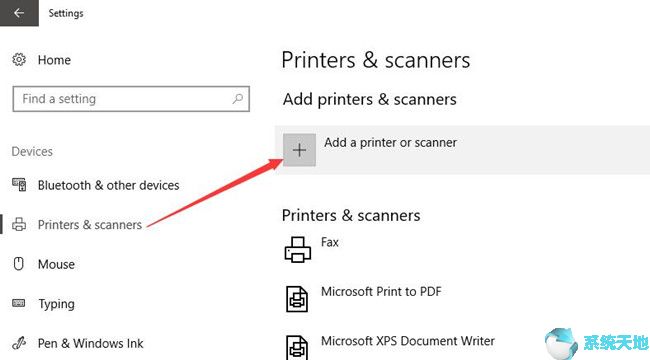
然后,您可以通过增加IP地址和打印机端口来自行添加第二台打印机。
总而言之,从本文中,您可以获得针对Window 10的打印机脱机故障的最常见但有效的解决方案。
对于某些特定的打印机用户,例如HP,Epson或Canon,您可以访问官方网站以获取有关此打印机问题的音乐会建议。